어떻게 2010 Microsoft Excel에서 동일한 기준에서 여러 값을 얻는
이 기사에서는 Microsoft Excel 2010에서 동일한 기준에서 여러 값을 가져 오는 방법에 대해 알아 봅니다.
테이블에서 하나의 고유 키로 값을 쉽게 찾을 수 있습니다. 단순히 VLOOKUP을 사용할 수 있습니다. 하지만 데이터에 고유 한 열이없고 값과 일치하기 위해 여러 열을 조회해야하는 경우 VLOOKUP이 도움이되지 않습니다.
따라서 여러 기준이있는 테이블에서 값을 조회하려면 INDEX-MATCH-INDEX 수식을 사용합니다.
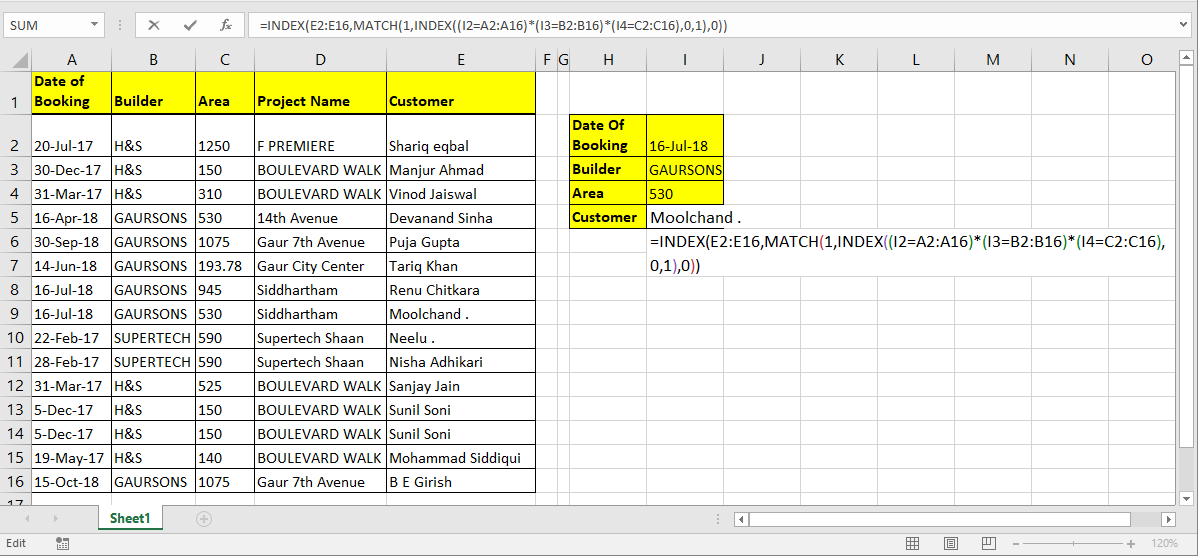
여러 기준 조회를위한 일반 공식
|
=INDEX(lookup_range,MATCH(1,INDEX((criteria1 =range1)(criteria2=range2)(criteriaN=rangeN),0,1),0)) |
_lookup_range : _ 값을 검색하려는 범위입니다.
_Criteria1, Criteria2, Criteria N : _ range1, range2 및 Range N에서 일치시킬 기준입니다. 최대 270 개의 기준 (범위 쌍)을 가질 수 있습니다.
_Range1, range2, rangeN : _ 각각의 기준과 일치하는 범위입니다.
어떻게 작동할까요? 보자… ===== INDEX 및 MATCH with Multiple Criteria 예제 여기에 데이터 테이블이 있습니다. 예약 날짜, 빌더 및 지역을 사용하여 고객의 이름을 가져오고 싶습니다. 여기에 세 가지 기준과 하나의 조회 범위가 있습니다.
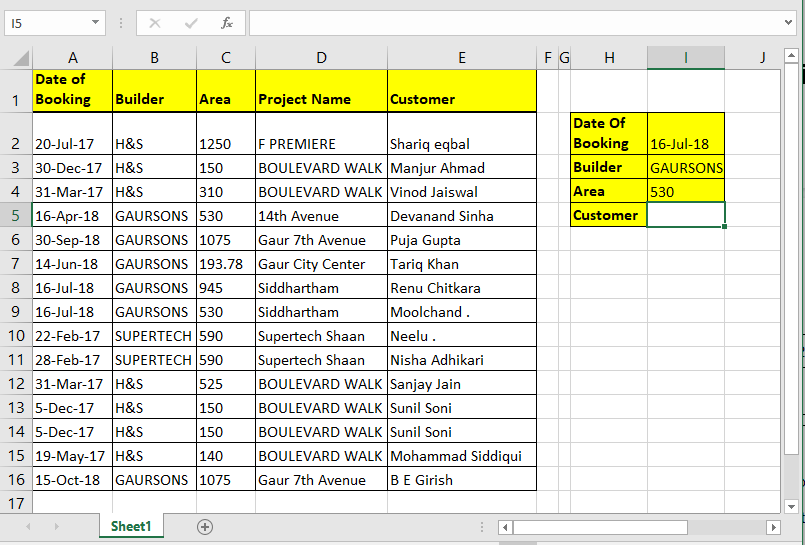
이 수식을 셀 I4에 작성하십시오.
|
=INDEX(E2:E16,MATCH(1,INDEXI1=A2:A16)(I2=B2:B16)(I3=C2:C16),0,1),0 |
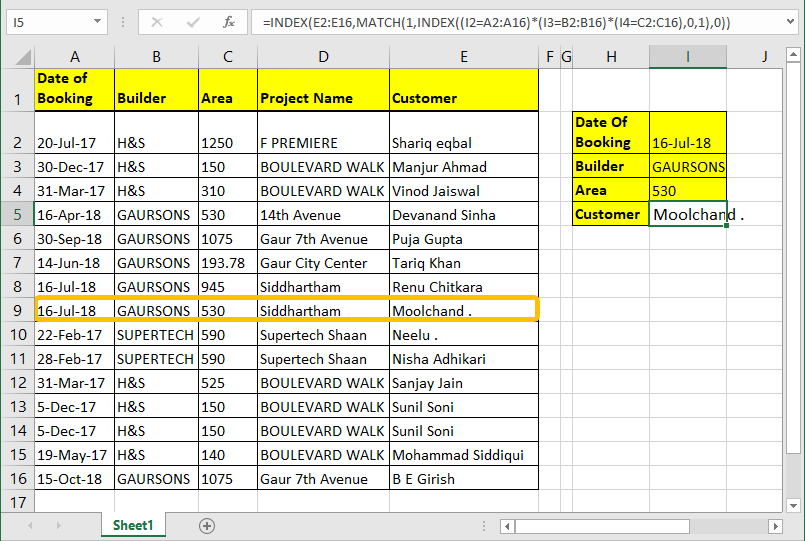
작동 원리 :
INDEX and MATCH function이 EXCEL에서 어떻게 작동하는지 이미 알고 있으므로 여기서는 설명하지 않겠습니다. 여기서 사용한 트릭에 대해 이야기하겠습니다.
(I1 = A2 : A16) (I2 = B2 : B16) (I3 = C2 : C16) : 주요 부분은 이것입니다. 이 문의 각 부분은 true false 배열을 반환합니다.
부울 값을 곱하면 0과 1의 배열을 반환합니다.
곱셈은 AND 연산자로 작동합니다. 모든 값이 참이면 1을 반환합니다. else 0 (I1 = A2 : A16) (I2 = B2 : B16) (I3 = C2 : C16) 모두 [width = “100 %”, cols = “100을 반환합니다. % “,]
|
\{FALSE;FALSE;FALSE;FALSE;FALSE;FALSE;TRUE;TRUE;FALSE;FALSE;FALSE;FALSE;FALSE;FALSE;FALSE}* \{FALSE;FALSE;FALSE;TRUE;TRUE;TRUE;TRUE;TRUE;FALSE;FALSE;FALSE;FALSE;FALSE;FALSE;TRUE}* \{FALSE;FALSE;FALSE;TRUE;FALSE;FALSE;FALSE;TRUE;FALSE;FALSE;FALSE;FALSE;FALSE;FALSE;FALSE} |
이것은
|
\{0;0;0;0;0;0;0;1;0;0;0;0;0;0;0} |
로 번역됩니다. INDEX ((I1 = A2 : A16) (I2 = B2 : B16) (I3 = C2 : C16), 0,1) : INDEX 함수는 동일한 배열을 반환합니다 (\ {0; 0; 0; 0; 0; 0 ; 0; 1; 0; 0; 0; 0; 0; 0; 0})을 조회 배열로 MATCH 함수에 추가합니다.
MATCH (1, INDEX ((I1 = A2 : A16) (I2 = B2 : B16) (I3 = C2 : C16), 0,1) : MATCH 함수는 배열 \ {0; 0; 0; 0에서 1을 찾습니다. ; 0; 0; 0; 1; 0; 0; 0; 0; 0; 0; 0}. 그리고 배열에서 처음 발견 된 1의 인덱스 번호를 반환합니다. 여기서는 8입니다.
INDEX (E2 : E16, MATCH (1, INDEX I1 = A2 : A16) (I2 = B2 : B16) (I3 = C2 : C16), 0,1), 0 :
마지막으로 INDEX는 값을 반환합니다. 주어진 범위 (E2 : E16)에서 찾은 인덱스 (8)에서.
단순?. 죄송합니다. 더 간단하게 만들 수 없습니다.
배열 솔루션 CTRL을 누를 수 있다면 + SHIFT + ENTER 결과적으로 내부 INDEX 함수를 제거 할 수 있습니다.이 공식을 작성하고 CTRL + SHIFT ENTER를 누르십시오.
|
=INDEX(E2:E16,MATCH(1,(I1=A2:A16)(I2=B2:B16)(I3=C2:C16),0)) |
다중 기준 조회를위한 일반 배열 공식
|
=INDEX(lookup_range,MATCH(1,(criteria1 =range1)(criteria2=range2)(criteriaN=rangeN),0)) |
공식이 동일하게 작동합니다.
Microsoft Excel 2010에서 동일한 기준에서 여러 값을 가져 오는 방법에 대한이 기사가 설명되기를 바랍니다. 여기에서 값 및 관련 Excel 수식을 추출하는 방법에 대한 더 많은 기사를 찾아보십시오. 블로그가 마음에 들면 공유하십시오. Facebook의 친구. 또한 Twitter와 Facebook에서 우리를 팔로우 할 수 있습니다. 우리는 여러분의 의견을 듣고 싶습니다. 우리가 작업을 개선, 보완 또는 혁신하고 여러분을 위해 개선 할 수있는 방법을 알려주십시오. [email protected]로 이메일을 보내주십시오.
관련 기사 :
link : / lookup-formulas-use-vlookup-from-two-or-more-lookup-tables [두 개 이상의 조회 테이블에서 VLOOKUP 사용]| 여러 테이블에서 조회하려면 IFERROR 접근 방식을 사용할 수 있습니다. 여러 테이블에서 조회하려면 다음 테이블에 대한 스위치로 오류를 사용합니다. 또 다른 방법은 If 접근 방식 일 수 있습니다.
link : / lookup-formulas-how-to-do-case-sensitive-lookup-in-excel [Excel에서 대소 문자 구분 조회를 수행하는 방법]| Excel의 VLOOKUP 함수는 대소 문자를 구분하지 않으며 목록에서 첫 번째로 일치하는 값을 반환합니다. INDEX-MATCH도 예외는 아니지만 대소 문자를 구분하도록 수정할 수 있습니다. 방법을 살펴 보겠습니다.link : / lookup-formulas-lookup-frequently-appearing-text-with-criteria-in-excel [Excel에서 기준에 따라 자주 나타나는 텍스트 조회]| 조회는 MODE 함수와 함께 INDEX-MATCH를 사용하는 범위의 텍스트에 가장 자주 나타납니다. 방법은 다음과 같습니다.
인기 기사 :
link : / tips-if-condition-in-excel [Excel에서 IF 함수 사용 방법]: Excel의 IF 문은 조건을 확인하고 조건이 TRUE 인 경우 특정 값을 반환하거나 FALSE 인 경우 다른 특정 값을 반환합니다. .
link : / formulas-and-functions-introduction-of-vlookup-function [Excel에서 VLOOKUP 함수 사용 방법]: 다양한 범위의 값을 조회하는 데 사용되는 Excel에서 가장 많이 사용되는 인기 함수 중 하나입니다. 및 시트.
link : / excel-formula-and-function-excel-sumif-function [Excel에서 SUMIF 함수 사용 방법]: 대시 보드의 또 다른 필수 기능입니다. 이를 통해 특정 조건에 대한 값을 합산 할 수 있습니다.
link : / tips-countif-in-microsoft-excel [Excel에서 COUNTIF 함수 사용 방법]:이 놀라운 함수를 사용하여 조건으로 값을 계산합니다. 특정 값을 계산하기 위해 데이터를 필터링 할 필요가 없습니다. Countif 기능은 대시 보드를 준비하는 데 필수적입니다.